Tutorial: Menyebarkan aplikasi web dari registri kontainer Azure yang direplikasi secara geografis
Ini adalah bagian kedua dalam seri tutorial tiga bagian. Pada bagian pertama, registri kontainer pribadi yang direplikasi secara geografis dibuat, dan image kontainer dibangun dari sumber dan didorong ke registri. Dalam artikel ini, Anda memanfaatkan aspek jaringan-dekat dari registri yang direplikasi secara geografis dengan menyebarkan kontainer ke instans Web App di dua wilayah Azure yang berbeda. Setiap instans kemudian menarik image kontainer dari registri terdekat.
Dalam tutorial ini, bagian dua dalam seri:
- Menerapkan image kontainer ke dua instans Web Apps for Containers
- Verifikasi aplikasi yang disebarkan
Jika Anda belum membuat registri yang direplikasi secara geografis dan mendorong image aplikasi sampel kontainer ke registri, kembali ke tutorial sebelumnya dalam seri, Siapkan registri kontainer Azure yang direplikasi secara geografis.
Pada artikel berikutnya dalam seri, Anda memperbarui aplikasi, lalu mendorong image kontainer yang diperbarui ke registri. Terakhir, Anda menelusuri ke setiap instans Web App yang sedang berjalan untuk melihat perubahan yang secara otomatis tercermin dalam keduanya, memperlihatkan replikasi geografis Azure Container Registry dan webhook dalam tindakan.
Penyebaran otomatis ke Web Apps untuk Containers
Azure Container Registry menyediakan dukungan untuk menyebarkan aplikasi berkontainer langsung ke Web Apps untuk Containers. Dalam tutorial ini, Anda menggunakan portal Microsoft Azure untuk menyebarkan image kontainer yang dibuat dalam tutorial sebelumnya ke dua rencana aplikasi web yang terletak di wilayah Azure yang berbeda.
Saat Anda menyebarkan aplikasi web dari image kontainer di registri Anda, dan Anda memiliki registri yang direplikasi secara geografis di wilayah yang sama, Azure Container Registry membuat sebuah webhook penyebaran image untuk Anda. Ketika Anda mendorong image baru ke repositori kontainer Anda, webhook mengambil perubahan dan secara otomatis menyebarkan image kontainer baru ke aplikasi web Anda.
Menyebarkan instans Web App untuk Containers
Dalam langkah ini, Anda membuat contoh Web App untuk Containers di wilayah AS Barat.
Masuk ke portal Microsoft Azure dan navigasi ke registri yang Anda buat di tutorial sebelumnya.
Pilih Repositori>acr-helloworld, lalu klik kanan pada tag v1 di bawah Tag dan pilih Sebarkan ke aplikasi web:
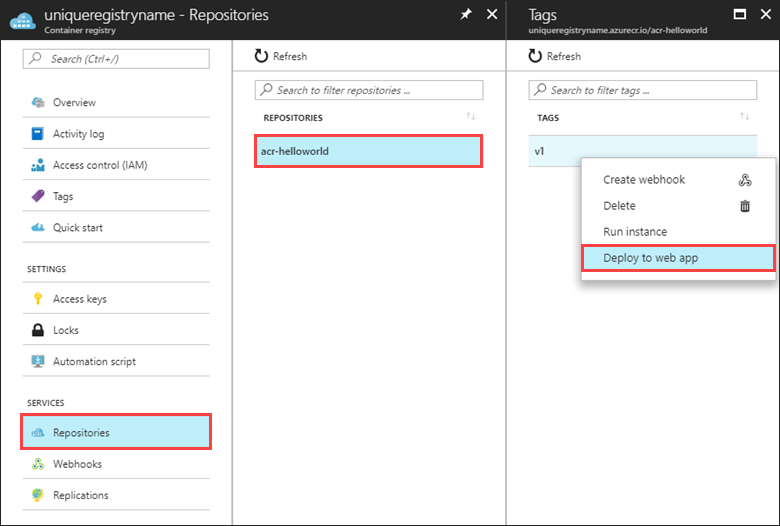
Jika "Sebarkan ke aplikasi web" dinonaktifkan, Anda mungkin tidak mengaktifkan pengguna admin registri seperti yang diarahkan dalam Membuat registri kontainer di tutorial pertama. Anda bisa mengaktifkan pengguna admin di Pengaturan>Kunci akses di portal Microsoft Azure.
Di Web App for Containers yang ditampilkan setelah Anda memilih "Sebarkan ke aplikasi web," tentukan nilai berikut untuk setiap pengaturan:
| Pengaturan | Nilai |
|---|---|
| Nama Situs | Nama yang unik secara global untuk aplikasi web. Dalam contoh ini, kami menggunakan format <acrName>-westus untuk dengan mudah mengidentifikasi registri dan wilayah tempat aplikasi web disebarkan. |
| Grup Sumber Daya | Gunakan yang ada>myResourceGroup |
| Rencana/Lokasi layanan aplikasi | Buat rencana baru yang dinamai plan-westus di wilayah AS Barat. |
| Gambar | acr-helloworld:v1 |
| Sistem operasi | Linux |
Catatan
Saat Anda membuat rencana layanan aplikasi baru untuk menyebarkan aplikasi berkontainer Anda, rencana default secara otomatis dipilih untuk meng-host aplikasi Anda. Rencana default tergantung pada pengaturan sistem operasi.
Pilih Buat untuk menyediakan aplikasi web ke wilayah AS Barat.
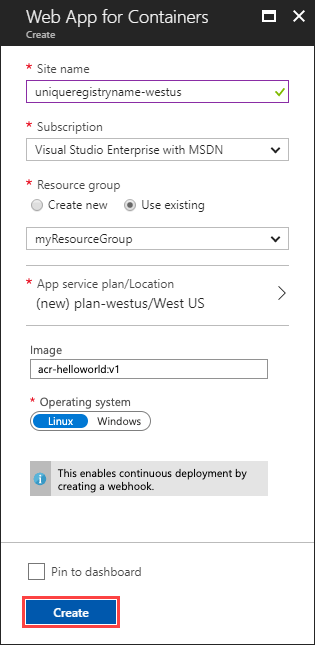
Tampilan aplikasi web yang disebarkan
Ketika penyebaran selesai, Anda dapat melihat aplikasi yang sedang berjalan dengan menavigasi ke URL-nya di browser Anda.
Di portal, pilih App Services, lalu aplikasi web yang Anda sediakan di langkah sebelumnya. Dalam contoh ini, aplikasi web dinamai uniqueregistryname-westus.
Pilih URL hyperlink dari aplikasi web di kanan atas gambaran umum App Services untuk melihat aplikasi yang sedang berjalan di browser Anda.
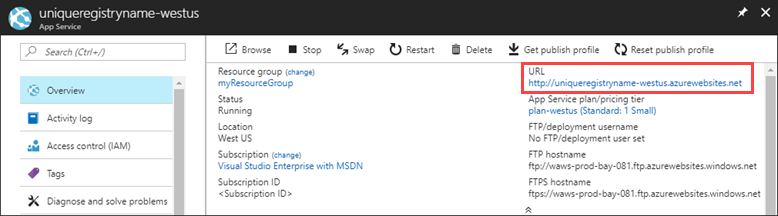
Setelah image Docker disebarkan dari registri kontainer yang direplikasi secara geografis Anda, situs menampilkan image yang mewakili wilayah Azure yang menghosting registri kontainer.

Menyebarkan instans Web App untuk Containers kedua
Gunakan prosedur yang diuraikan di bagian sebelumnya untuk menyebarkan aplikasi web kedua ke wilayah AS Timur. Di Web App for Containers, tentukan nilai berikut ini:
| Pengaturan | Nilai |
|---|---|
| Nama Situs | Nama yang unik secara global untuk aplikasi web. Dalam contoh ini, kami menggunakan format <acrName>-eastus untuk dengan mudah mengidentifikasi registri dan wilayah tempat aplikasi web disebarkan. |
| Grup Sumber Daya | Gunakan yang ada>myResourceGroup |
| Rencana/Lokasi layanan aplikasi | Buat rencana baru yang dinamai plan-eastus di wilayah AS Timur. |
| Gambar | acr-helloworld:v1 |
| Sistem operasi | Linux |
Pilih Buat untuk menyediakan aplikasi web ke wilayah AS Timur.
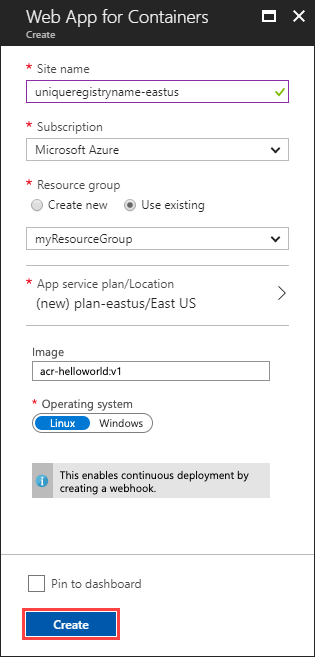
Tampilan aplikasi web kedua yang disebarkan
Seperti sebelumnya, Anda dapat melihat aplikasi yang sedang berjalan dengan menavigasi ke URL-nya di browser Anda.
Di portal, pilih App Services, lalu aplikasi web yang Anda sediakan di langkah sebelumnya. Dalam contoh ini, aplikasi web dinamai uniqueregistryname-eastus.
Pilih URL hyperlink dari aplikasi web di kanan atas gambaran umum Layanan Aplikasi untuk melihat aplikasi yang sedang berjalan di browser Anda.
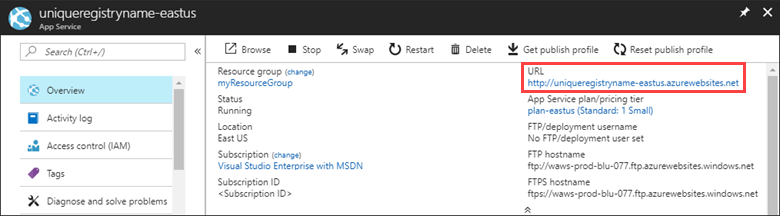
Setelah image Docker disebarkan dari registri kontainer yang direplikasi secara geografis Anda, situs menampilkan image yang mewakili wilayah Azure yang menghosting registri kontainer.
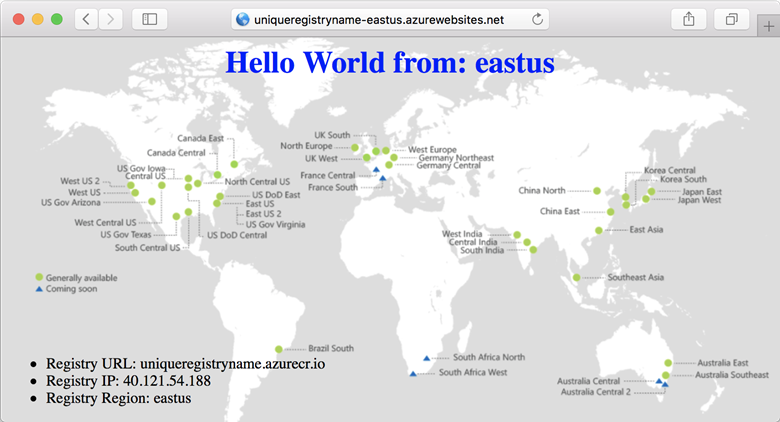
Langkah berikutnya
Dalam tutorial ini, Anda menyebarkan dua instans Web App untuk Containers dari registri kontainer Azure yang direplikasi secara geografis.
Lanjutkan ke tutorial berikutnya untuk memperbarui dan kemudian menyebarkan image kontainer baru ke registri kontainer, lalu verifikasi bahwa aplikasi web yang berjalan di kedua wilayah diperbarui secara otomatis.